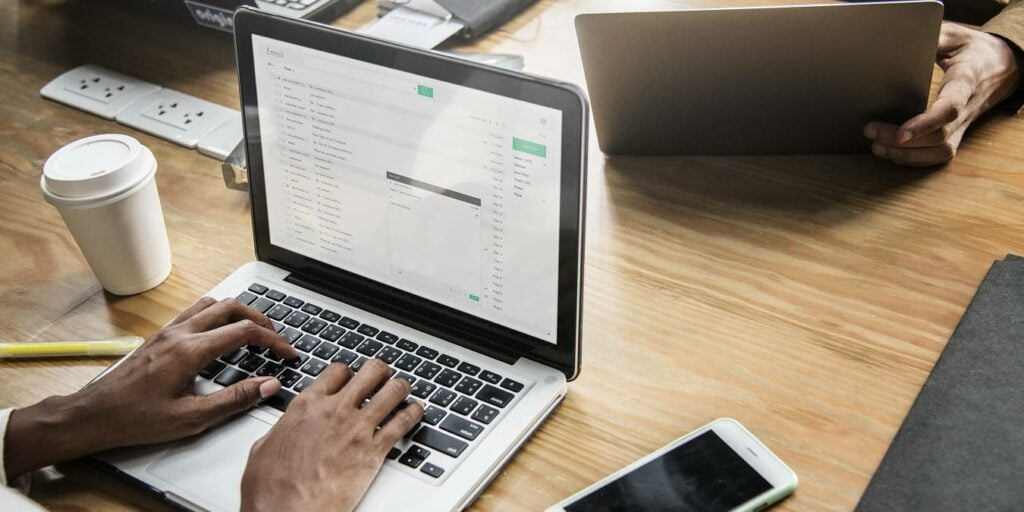Microsoft Outlook, aunque popular, no es una herramienta de correo electrónico perfecta. Hay muchos problemas comunes a los que se enfrentan los usuarios que pueden estropear la experiencia. Aquí hay una lista de los problemas comunes de Microsoft Outlook y los mejores enfoques.
Nota: debido a las diversas versiones de Outlook en el mercado, existen diferentes enfoques para resolver los problemas comunes. Nuestras soluciones aquí funcionan mejor con Outlook 2016 y superior.
1. Error de envío/recepción de Outlook
El error de envío/recepción de Outlook es el problema molesto más común que muchos usuarios han informado. Según el sitio web de soporte de Microsoft, hay muchas soluciones. Cubriremos los más útiles a continuación. Pero antes de eso, verifique primero las siguientes soluciones, que son más fáciles y corregirán el error en la mayoría de los casos.
- Asegúrese de estar conectado a Internet.
- Limpia cualquier mensaje que esté atascado en tu Bandeja de salida.
- Asegúrese de que su configuración de correo electrónico de Outlook sea correcta.
Solo cuando estas soluciones simples no funcionen, debe proceder con uno de los siguientes métodos.
Solución A: use la herramienta de reparación de la bandeja de entrada de Microsoft Outlook
Vaya al Panel de control desde el menú Inicio de Windows 10 y cambie la apariencia de los íconos a «pequeños». Podrá ver una pestaña de Opciones del Explorador de archivos. Haga clic en él para abrir una nueva ventana.
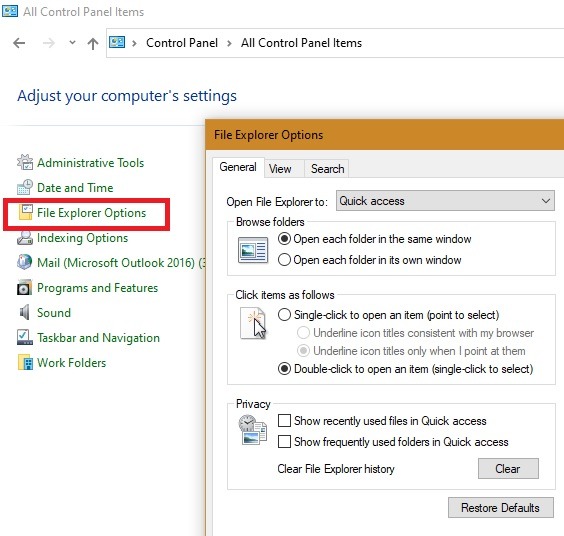
Vaya a la pestaña «Ver» y marque «Mostrar archivos, carpetas y unidades ocultos».
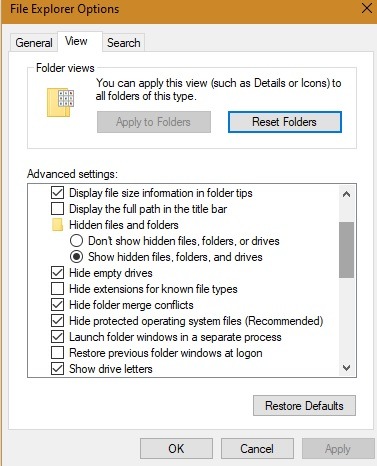
Desde el menú Inicio de Windows 10, abra el archivo «Scanpst.exe». Conducirá a la herramienta de reparación de la bandeja de entrada. Haga clic en «Inicio» para reparar el cliente de Outlook. Esto soluciona el problema Enviar/Recibir y muchos otros problemas relacionados con errores.
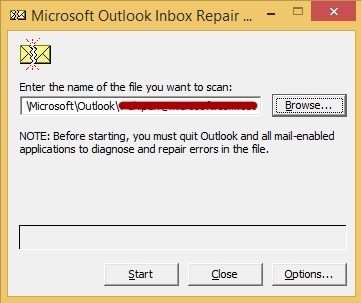
Solución B: abra Microsoft Outlook en modo seguro
Otra forma de corregir el error Enviar/Recibir es abrir Microsoft Outlook en modo seguro. Ayudará a evitar cualquier error en el cliente que no desaparezca antes del próximo reinicio/actualización.
Vaya al menú Inicio e ingrese outlook.exe /safe. Esto iniciará Outlook en modo seguro, que es el cliente de Outlook más antiguo.
![]()
Haga clic en «Mostrar progreso» y «Descargar preferencias». Puede optar por descargar encabezados y luego elementos completos. El error Enviar/Recibir debe resolverse con este paso.
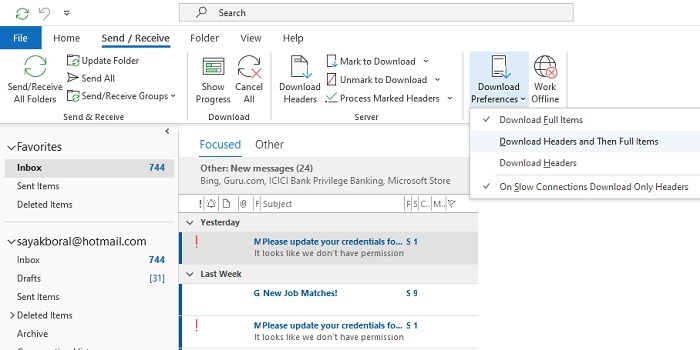
Solución C: finalice y reinicie la aplicación de Outlook
Como último recurso, puede ir al menú Inicio en Windows 10 y buscar «Aplicaciones y características».
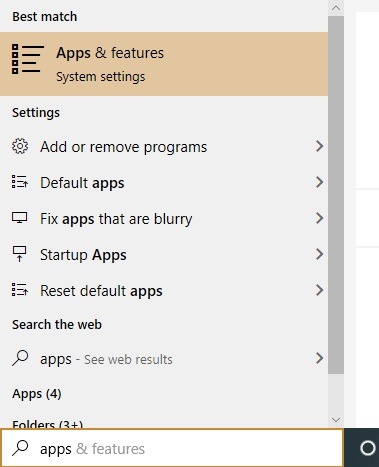
Seleccione «Correo y calendario» en las aplicaciones si Outlook se ha mantenido como predeterminado. Haga clic en «Terminar» y reinicie la aplicación.
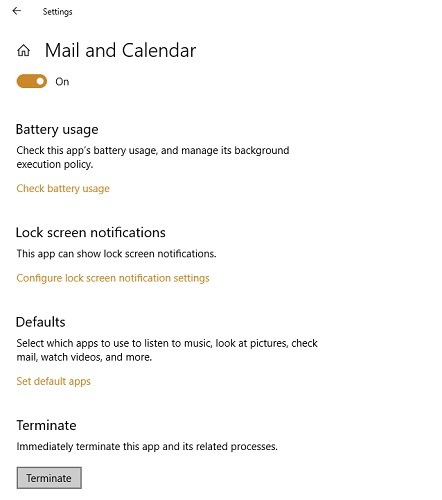
En el caso extremadamente raro de que ninguno de estos métodos funcione, vaya al «Paso 5», que es el enfoque más reciente de Microsoft para hacer que Outlook esté libre de fallas.
2. No se puede abrir la ventana de Outlook/Outlook no se abre
Este es un error común que indica que el archivo de datos donde se ha almacenado toda la información de Outlook no se puede abrir. El problema se puede solucionar simplemente reiniciando Outlook en modo seguro (ver arriba).
Otro método es usar «restablecer panel de navegación», una función que restablece la configuración del panel de navegación a su configuración predeterminada. Esto es eficaz para hacer un inicio limpio en el cliente de Outlook.
Ingresar outlook.exe /resetnavpane en el menú Inicio para restablecer el panel de navegación.
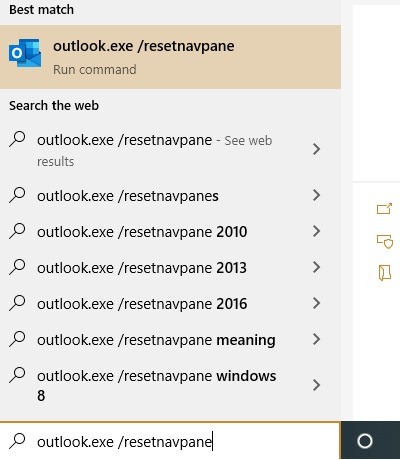
También puede cerrar la ventana de la barra de tareas del archivo Outlook.exe con un simple Ctrl + Alt + Supr. En un reinicio exitoso, el problema debería resolverse.
3. Aumento del tamaño del archivo PST
Si usa Outlook con frecuencia, es posible que haya acumulado una enorme cantidad de correos electrónicos. Esto conduce a la ralentización de Outlook, ya que el cliente de correo electrónico tiene que procesar un archivo PST más grande.
Para solucionar este problema en Outlook 2016 y versiones posteriores, vaya a «Archivo -> Configuración de la cuenta -> Configuración de la cuenta».
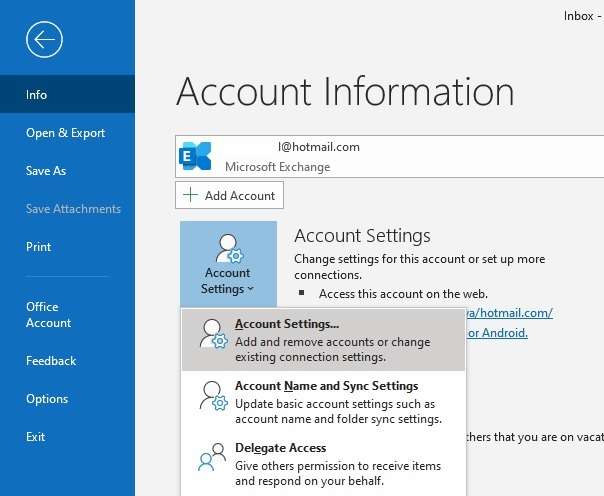
Una vez que la ventana Configuración de la cuenta esté abierta, vaya a «Archivos de datos -> Configuración». Haga clic en «Configuración del archivo de datos de Outlook» en la pestaña «Avanzado», luego «Compactar ahora». En poco tiempo, el tamaño del PST volverá a la normalidad.
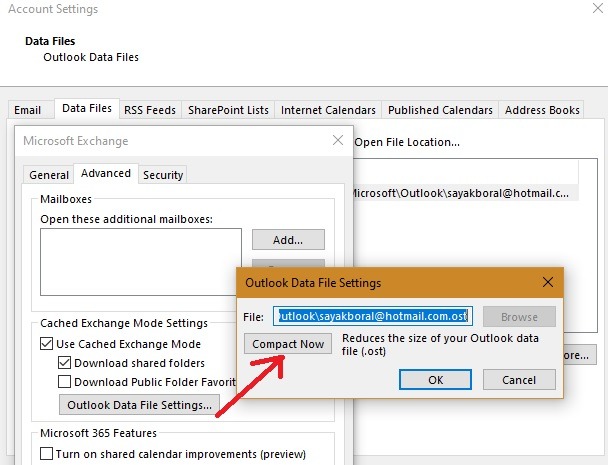
4. Desaceleración por aplicaciones complementarias
A menudo, sin nuestro conocimiento, instalamos muchos programas adicionales en Outlook que causan problemas de ralentización. Si no necesita los complementos, puede deshacerse de ellos fácilmente para asegurarse de que la ventana del mensaje no esté abarrotada y que los correos electrónicos se abran rápidamente.
Vaya a «Archivo -> Opciones», que abrirá una nueva ventana para las tareas relacionadas con Outlook.
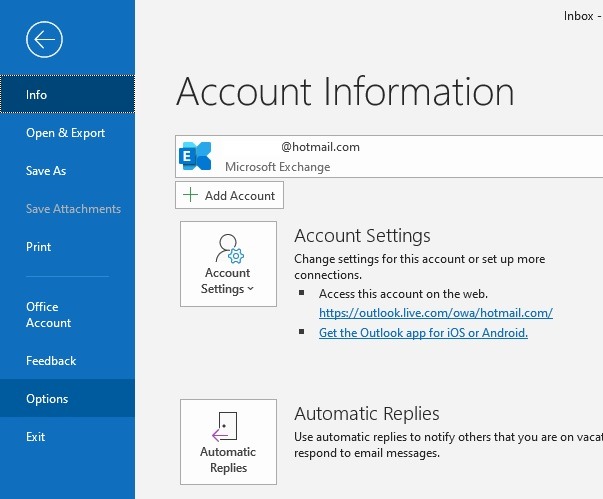
Navegue hasta el menú «complementos» en esta nueva ventana. Aquí puede ver una lista de todos los complementos activos, inactivos y deshabilitados. Desplácese hacia abajo hasta «Administrar -> Complementos COM» y haga clic en Ir.
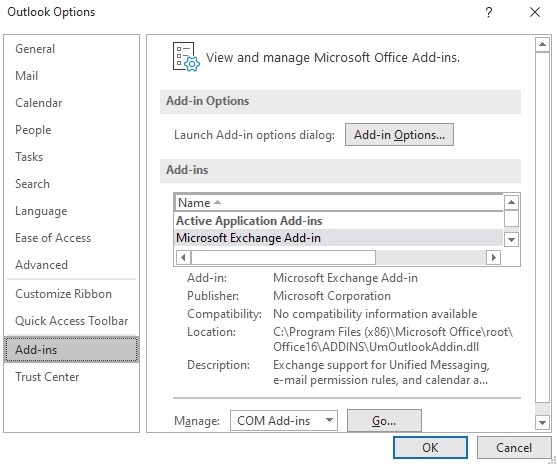
En el cuadro de diálogo que se abre, puede eliminar cualquier complemento innecesario marcándolo. Por otro lado, si desmarca algún elemento, se volverá inactivo y no aparecerá al iniciar el cliente de Outlook.
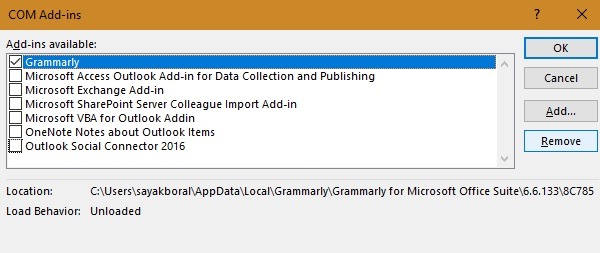
5. Outlook se bloquea con frecuencia
Aunque es mucho más raro con Outlook 2016 y el último cliente de Outlook 2019, este error a veces puede aparecer, bloqueando la ventana de Outlook repentinamente y obligándolo a reiniciar el cliente. Para resolver el problema de bloqueo de Outlook, Microsoft ha introducido recientemente una excelente solución de ventana única que espera extender para todos los posibles problemas de Outlook.
Descargar Microsoft Diagnóstico avanzado de Outlook. Cierre el cliente de Outlook y ejecute la herramienta de diagnóstico .exe en modo Administrador.
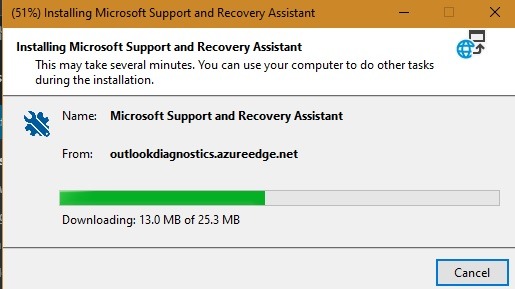
Una vez instalada, la herramienta ejecutará un conjunto de comprobaciones de diagnóstico y luego devolverá algunas soluciones posibles para que intente solucionar los problemas de conectividad de Outlook.
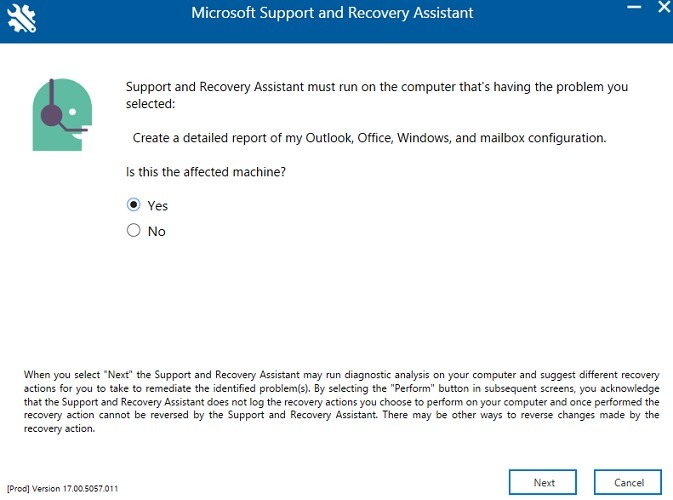
Seleccione “Outlook” entre las aplicaciones que tienen problemas.
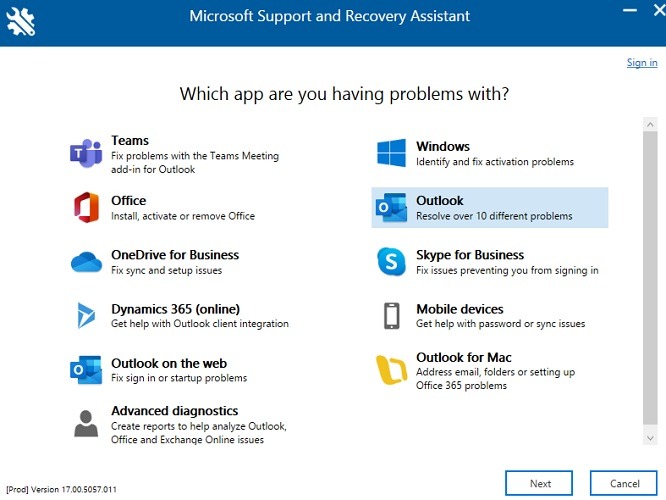
Seleccione el «problema de bloqueo de Outlook» en cuestión en el menú. En el siguiente paso, deberá autenticar su cuenta de Outlook con las credenciales de Microsoft.
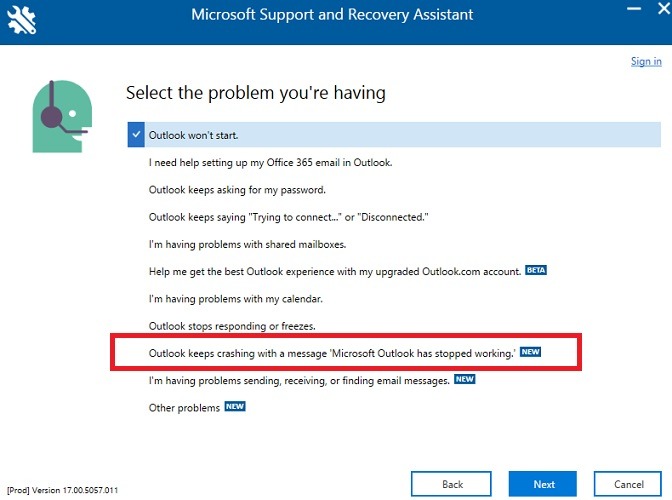
Realice los siguientes pasos y Outlook habrá resuelto cualquier problema que provoque el bloqueo. La misma herramienta se puede utilizar para muchos otros problemas, entre ellos:
- Cualquier problema con el calendario de Outlook
- Outlook pregunta continuamente por la contraseña
- Outlook intenta conectarse continuamente o se desconecta
Todos estos problemas rara vez se encuentran si tiene Outlook 2016 y superior. Si por alguna razón no está satisfecho con el rendimiento de Outlook, consulte algunas de sus alternativas o cambie a Mozilla Thunderbird. Para acelerar sus flujos de trabajo, también eche un vistazo a los métodos abreviados de teclado de Outlook.